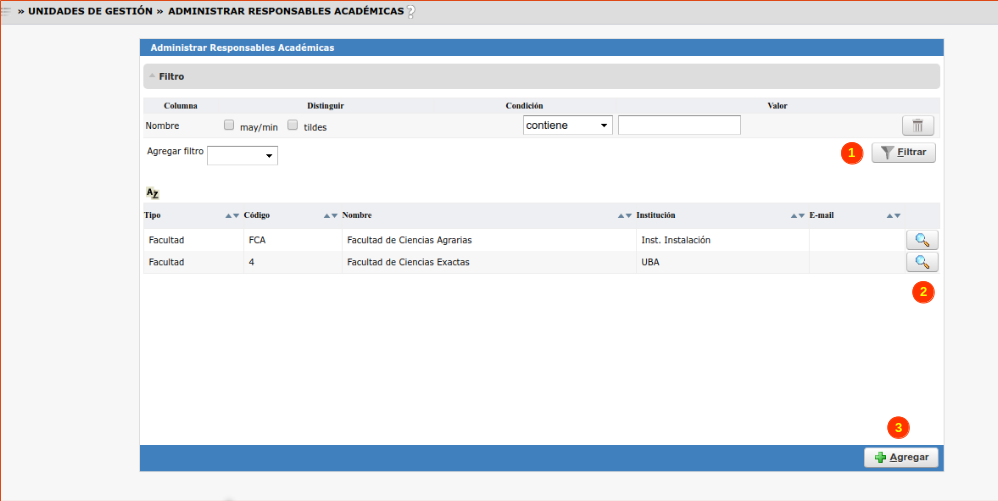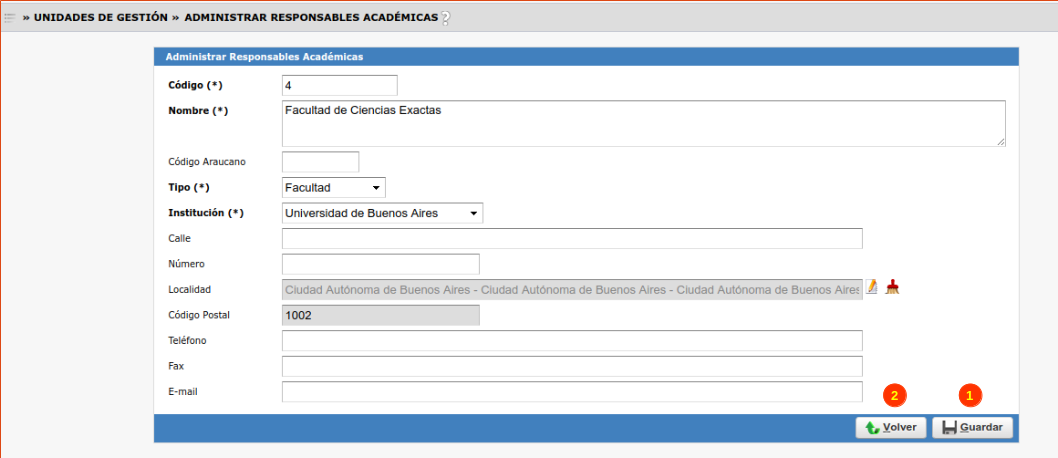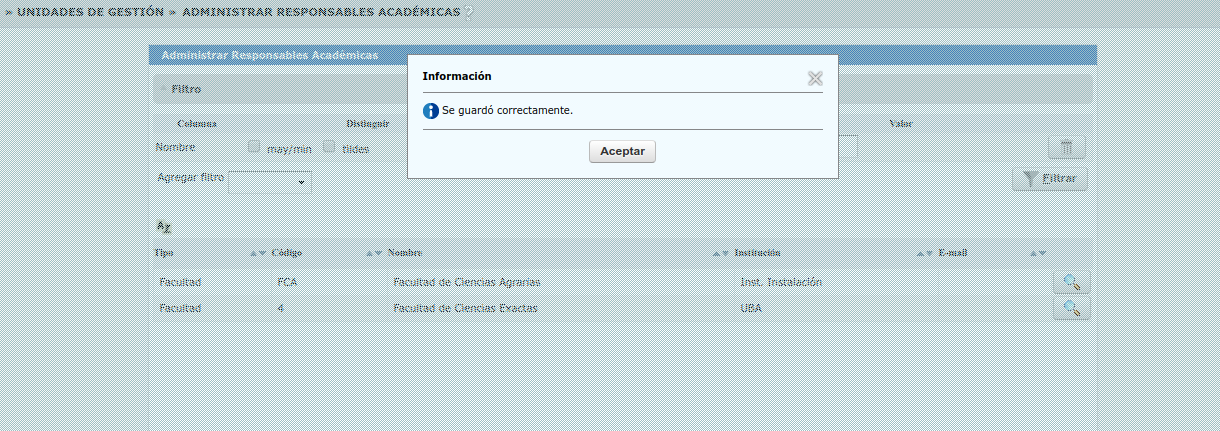SIU-Guarani/Version3.20.0/Documentacion de las operaciones/Unidades de Gestion/Responsables Academicas
Administrar Responsables Académicas
Objetivo
Registrar y administrar las distintas Responsables Académicas.
Pre-Requisitos
El dato necesario que deberá estar cargado en el sistema es el siguiente:
| Dato de la ventana | Descripción | Operación |
|---|---|---|
| Institución | Esta operación permite registrar y administrar las instituciones que se utilizarán. | Instituciones |
Ubicación en el Sistema
Unidades de Gestión > Administrar Responsables Académicas
Pantalla Inicial
Al ingresar a la operación se presenta una pantalla en la cual podemos visualizar todas las Responsables Académicas registradas en el sistema. Esta pantalla permite filtrar la información mediante el campo Nombre, Código,Tipo o porInstitución haciendo clic en el botón Filtrar (1), tal como se muestra en la imagen a continuación:
Mediante esta operación, también podremos Consultar, Modificar o Eliminar (2) o Agregar (3) nuevas Responsables Académicas en el sistema.
Agregar Responsable Académica
Para agregar una nueva Responsable Académica, el sistema mostrará la siguiente pantalla:
En la pantalla se deberán completar los siguientes datos:
- Código (*): Se deberá ingresar el código que corresponde a la Responsable Académica.
- Nombre (*): Nombre de la Responsable Académica.
- Código Araucano :
- Tipo (*): Se seleccionará de una lista de opciones un tipo de Responsable Académica.
- Institución (*): Deberá seleccionarse una institución.
- Calle y Número : Datos de ubicación de la responsable académica.
- Localidad: Deberá seleccionarse una Localidad.
- Código Postal: Se ingresará automáticamente una vez que se haya elegido la localidad.
- Teléfono, Fax e E-mail: Datos de contacto de la responsable académica.
Como puede observarse los datos de caracter obligatorios son el Código, Nombre, Tipo e Institución, los demás datos son opcionales o no obligatorios.
Una vez cargados los datos, se deberá hacer clic en el botón Guardar (1) para guardar los datos en el sistema.
En caso de querer volver a la Pantalla Inicial sin guardar los datos, se podrá hacer clic en el botón Volver (2).
Una vez guardados los datos, el sistema mostrará el siguiente mensaje de confirmación:
Consultar, Modificar o Eliminar
A partir de la pantalla Inicial de listado de las Responsables Académicas, haciendo clic en el botón de la Lupa (2) el sistema mostrará la siguiente pantalla:
De esta manera en la siguiente pantalla se podrán Consultar los datos relacionados a una responsable académica. Asimismo se habilitarán todos los campos que permitirá realizar alguna modificación. Para guardar los cambios, se deberá realizar clic en el botón Guardar (3).
Para borrar la responsable académica ingresada, se deberá presionar el botón Eliminar (2).
Si se desea volver a la pantalla anterior, se deberá hacer clic en Volver (1).